QL-820NWB/820NWBc
FAQ & Fehlerbehebung |
Das Gerät schaltet automatisch aus.
Wenn die "Auto Power Off" Option aktiviert ist, schaltet sich das Gerät ab, nachdem es für die gewählte Zeitspanne im Leerlauf war.
Laden Sie das Druckereinstellungs-Tool aus dem Abschnitt [Downloads] dieser Website herunter.
Für Windows:
Sie können die Einstellungen für “Auto Power Off” ändern mit den Geräteeinstellungen im Printer Setting Tool.
-
Verbinden Sie Ihren Drucker und Ihren Computer über ein USB-Kabel und starten Sie die Geräteeinstellungen.
Einzelheiten zur Verwendung der Geräteeinstellungen finden Sie unter "Verwendung der Geräteeinstellungen (für Windows)". -
Stellen Sie die Abschaltautomatik [Auto Power Off (AC/DC)] und [Auto Power Off (Li-ion)] (nur QL-810W/820NWB) im Register [Basic] auf [Keine].
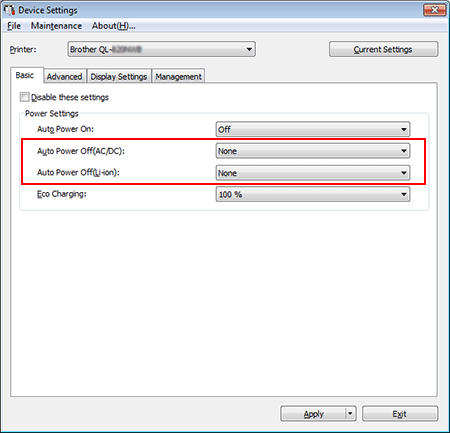
Für Mac
Sie können die Einstellungen für “Auto Power Off” mit dem Printer Setting Tool ändern .
-
Verbinden Sie Ihren Drucker und Ihren Computer über ein USB-Kabel und starten Sie das Printer Setting Tool.
Einzelheiten zur Verwendung des Druckereinstellungsprogramms finden Sie unter "Verwendung des Druckereinstellungsprogramms (für Mac)". -
Stellen Sie die Abschaltautomatik [Auto Power Off (AC/DC)] und [Auto Power Off (Li-ion)] (nur QL-810W/820NWB) im Register [Basic] auf [Keine].
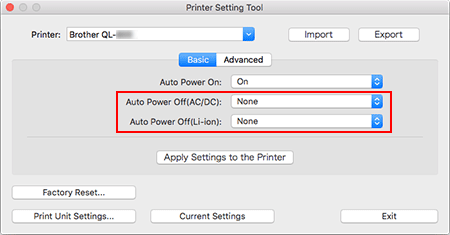
Die Einstellungen vom LCD Display des Gerätes ändern (nur QL-820NWB)
- Drücken Sie auf die Taste [Menu].
-
Wählen Sie [Einstellungen] mit

 und drücken Sie auf die Taste OK.
und drücken Sie auf die Taste OK. -
Wählen Sie [Auto Power Off] mit

 und drücken Sie auf die Taste OK.
und drücken Sie auf die Taste OK. -
Wählen Sie [Adapter] mit

 und drücken Sie auf die Taste OK.
und drücken Sie auf die Taste OK. -
Wählen Sie [Off] mit

 und drücken Sie auf die Taste OK.
und drücken Sie auf die Taste OK. - Setzen Sie ebenfalls die Zeit von [Lithium-Ionen-Akku] auf [Off].